6ES7134-6GF00-0AA1

SIMATIC ET 200SP, 模拟式输入端模块, AI 8XI 2-/4 线制,基础型, 适合用于 A0 类型的基座单元,A1, 颜色代码 CC01, 模块诊断,16 位
附件

6ES7193-6BP20-0DA0
SIMATIC ET 200SP, 基础单元 BU15-P16+A10+2D, 类型 A0 的基础单元, 直插式端子, 带 10 个 AUX 端子, 新的负载组, 宽x高:15mmx141mm

6ES7193-6BP40-0DA1
SIMATIC ET 200SP, 基础单元 BU15-P16+A0+12D/T, 类型 A1 的基础单元, 直插式端子, 带 2x 5 附加端子, 新的负载组, 宽x高:15mmx141mm, 带温度采集

6ES7193-6BP20-0BA0
SIMATIC ET 200SP, 基础单元 BU15-P16+A10+2B, 类型 A0 的基础单元, 直插式端子, 带 10 个 AUX 端子, 已向左桥接, 宽x高:15mmx141mm

6ES7193-6BP00-0BA0
SIMATIC ET 200SP, 基础单元 BU15-P16+A0+2B, 类型 A0 的基础单元, 直插式端子, 不带 AUX 端子, 已向左桥接, 宽x高:15x 117mm
版本分类eClass1227-24-26-01eClass627-24-26-01eClass7.127-24-26-01eClass827-24-26-01eClass927-24-26-01eClass9.127-24-26-01ETIM7EC001596ETIM8EC001596IDEA43562UNSPSC1532-15-17-05自动化西门子以太网S7基本通信属性
S7基本通信概述
S7基本通信服务通过调用系统功能(SFC)和不需组态的S7连接进行数据交换,只能用于MPI网络。这些SFC可以访问所有S7和C7PLC中的数据,发送Zui多76B的数据给MPI 网络中的S7PLC、HMI或PC。S7基本通信的SFC集成在CPU的操作系统中,并用SFC提供用户程序的软件接口。S7基本通信不能与其他子网中的站进行通信。
1. 不需要组态的连接
连接是指两个通信伙伴之间为了执行通信服务建立的逻辑分配,而不是指两个站之间物理媒体(例如电缆)的连接。连接分为需要组态的静态连接和不需要组态的动态连接。
PG(编程器)通信和S7基本通信不需要对连接组态,这种连接也称为动态连接。通过通信块SFC65~SFC68的参数,指定通信伙伴的地址、触发通信的信号,并确定完成数据传输后该连接是继续保持或终止。
在同一时刻,一个不需要组态的连接只能用于一个通信伙伴,与不同的通信伙伴的连接可以一个接一个地建立和终止。完成与某一通信伙伴的数据传输后,可以连接其他通信伙伴,因此可以相继访问的通信伙伴的数量不受连接资源的限制。但是CPU同时建立的连接总数不能超过可以同时使用的Zui大连接个数的限制。由于在通信过程中必须考虑连接的建立和断开,因此降低了网络的数据传输能力。
CPU进入STOP模式时,所有已建立的连接被终止。
2. 用于S7基本通信的系统功能S7基本通信的系统功能(SFC)分为两类:
1)I_GET与I_PUT(见表14-2)用于CPU与同一个S7站的其他有通信功能的模块之间交换数据。SFC名称中的“I”表示内部。
2)X_SEND、X_RCV、X_GET与X_PUT用于S7CPU与其他具有通信功能的模块之间交换数据,通信伙伴在同一个MPI子网内,但不是在同一个站内。块的名称中的“X”表示外部。
用于S7基本通信的SFC可以在所有的S7-300/400 CPU上运行,S7-300/400 CPU还可以用X_GET和X_PUT来读写S7-200CPU中的数据。S7-200在S7基本通信中只能作服务器,因此不需要对S7-200组态和编程。
表14-2 用于S7基本通信的SFC
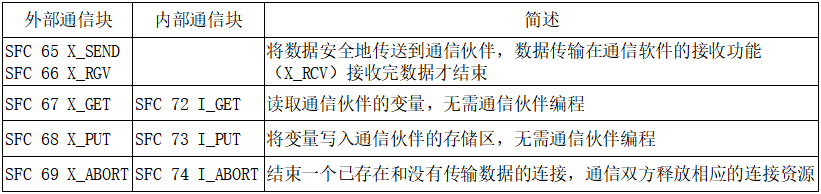
3. S7基本通信SFC的公用参数的说明
(1)输入参数 REQ
REQ(请求激活)是电平触发的控制参数,REQ为1时触发任务。
(2)输入参数 REQ_ID
仅SFC65和SFC66使用REQ_ID来识别发送的数据。下列情况下,需要在接收端使用参数REQ_ID:
1)发送端的CPU用不同的REQ_ID调用几次SFC65,将数据发送到同一个通信伙伴。
2)不同的CPU调用SFC65,将数据发送到同一个通信伙伴。根据REQ_ID可以将接收到的数据保存到不同的存储区。
(3)输入参数CONT
输入参数CONT(Continue,继续)的值如果为1(TRUE),表示任务完成后继续保持与通信伙伴的连接。如果要在两个站之间周期性地交换数据,可以令CONT为1。建立的连接可以用SFC69“X_ABORT”来终止。
如果在调用SFC时令CONT=0,连接在数据传输完成后被终止,又可以使用该连接来与一个新的通信伙伴交换数据。这种方式可以确保只是在实际使用时才占用连接资源。
西门子STEP7与PLC通信连接的方式有哪些1. STEP7与PLC通信的硬件STEP7可以用下列硬件与PLC通信
1)PC/MPI适配器用于连接运行STEP7的计算机的RS-232C接口和PLC的MPI接口。计算机一侧的通信速率为19.2kbit/s或38.4kbit/s,PLC一侧的通信速率为19.2kbit/s ~1.5Mbit/s。除了PC/MPI适配器,还需要一根RS-232C通信电缆。
2)USB/MPI适配器用于连接安装了STEP7的计算机的USB接口和PLC的MPI接口,特别适合于笔记本电脑使用。
3)CP5611、CP5613、CP5614和CP5621是用于台式机的PCI总线通信卡,CP5512 是用于笔记本电脑的PCMCIA卡。可以用它们来将计算机连接到MPI或PROFIBUS网络,通过网络实现计算机与PLC的通信。也可以使用计算机的工业以太网通信卡CP1512(PCM-CIA卡)、CP1613、CP1616和CP1623(PCI卡),或通过普通的以太网接口,实现计算机与PLC的以太网通信。但是PLC一侧必须有以太网接口。
2. STEP7与PLC通信的组态
可以在安装STEP7时对计算机与PLC的通信组态,也可以在安装好STEP7之后,在SIMATIC管理器中执行菜单命令“选项”→“设置PG/PC接口”,打开“设置PG/PC接口”对话框(见图2-22)。在中间的列表中,选择实际使用的通信硬件和通信协议。点击“属性”按钮,用打开的对话框设置选中的通信硬件和协议的属性(见图2-23)。
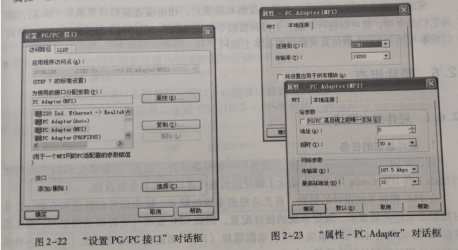
新版型计算机在MPI网络中默认的站地址为0。“超时”选择框用来设置与PLC建立连接的Zui长时间。
如果通信硬件列表没有实际使用的通信硬件,点击“选择”按钮,打开“安装/删除接口”对话框(见图2-24)。
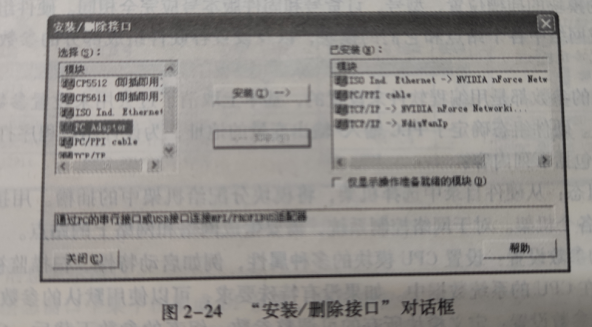
选中左边的“选择”列表框中待安装的通信硬件,点击中间的“安装-->”按钮,将安装该通信硬件的驱动程序,安装好后,新安装的硬件出现在右边的“已安装”列表框中。
如果要卸载“已安装”列表框中某个已安装的通信硬件的驱动程序,首先选中它,然后点击中间的“<--卸载”按钮,该通信硬件在“已安装”列表框中消失,其驱动程序被卸载。点击“关闭”按钮,返回PG/PC接口设置对话框。
如果使用了“选择”列表框中没有的通信硬件,需要单独安装其驱动程序,或安装西门子的通信软件SIMATICNET。
3. 硬件PLC的在线操作
完成上述的通信硬件的驱动程序的安装和设置后,用电缆连接好计算机和PLC后,接通它们的电源,就可以进行下载、上传和监控等在线操作了。具体的软件操作方法和观察到的现象与用PLCSIM做仿真实验时的基本上相同。

